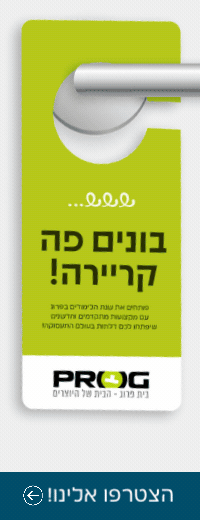- חדש
- חדשות
- איש את רעהו
- היוצרים
-
דיגיטל
- מדיה
- נדל"ן
-
פיננסי
על המחיה והכלכלה
צרכנות השקעות עובר ושב חשבונאות ומס ייעוץ משכנתאות קורת גג תחבורה ורכבים פנאי ונופש - וידאו
- AI
-
נשים
-
קבוצות
קבוצות סגורות
קבוצות מקצועיות קבוצות תמיכה קהילות מקומיות הצטרפות לקבוצות קהילות סגורות: מאיירים Wip מעצבים Dip מעצבי פונטים מאחורי הקולעים מעצבות פנים Extra מתכנתות סופרות מקצועיות צלמות מקצועיות
אתה משתמש בדפדפן מיושן. יתכן והאתר הנוכחי יוצג באופן שגוי, כמו כן אתרים אחרים ברשת.
אנא שדרג את הדפדפן או השתמש בדפדפן חילופי.
אנא שדרג את הדפדפן או השתמש בדפדפן חילופי.
מה הדרך המומלצת ליצוא מהפרמייר
- פותח הנושא LECHAIM
- פורסם בתאריך
תעשי MPEG 2 שזה בעצם הפורמט של דיוידי VOB, אם עשית MPEG2 זה יוציא לך את זה בסיומת MPEG, אך אם תעשי MPEG DVD, זה יוציא לך 2 קבצים M2V, שזה מיועד עבור אנקור, וככה מייצאים בתעשייה.
לגבי הביטרייט זה אמור להיות ממוצע של 5 MBPS, ופס אחד זה אומר שהקידוד עובר פעם אחת על הקובץ ומקודד אותו לפעמים פחות מדוייק וטוב מאשר 2 פסים, אבל אז, הזמן כפול.
לגבי הביטרייט זה אמור להיות ממוצע של 5 MBPS, ופס אחד זה אומר שהקידוד עובר פעם אחת על הקובץ ומקודד אותו לפעמים פחות מדוייק וטוב מאשר 2 פסים, אבל אז, הזמן כפול.
נכתב ע"י פרוסמדיה;623470:חשיבות קריטית
מה פתאום?
אם בוצע רינדור אזי ניתן לסמן את האופציה שהיצוא ישתמש ברינדור על אותו קטע ולא ירנדר הכל מחדש, אך אם לא בוצע רינדור - היצוא מרנדר את הכל.
ושוב אני מביא את הקישור להדרכה בוידאו של ערן שטרן, איך מייצאים מפרמייר:
http://www.sternfx.com/tutorials-he/82
נכתב ע"י יוסי ח.;623478:מה פתאום?
אם בוצע רינדור אזי ניתן לסמן את האופציה שהיצוא ישתמש ברינדור על אותו קטע ולא ירנדר הכל מחדש
איפה מסמנים את זה? אני חסומה.
פרוג מתרחבת ומחפשת יועצת לימודים, למתן יעוץ ומידע למתעניינים.
• ניסיון של שנה בתחום המכירות.
• יכולת ביטוי גבוהה ואחריות אישית.
• סדר, ארגון, זריזות מול מחשב.
• ניסיון של שנה בתחום המכירות.
• יכולת ביטוי גבוהה ואחריות אישית.
• סדר, ארגון, זריזות מול מחשב.
כשמבצעים ייצוא דרך File > Export> Media, בתחתית החלון שנפתח יש לסמן את האופציה Use preveiws.נכתב ע"י mishehoo;623539:איפה מסמנים את זה? אני חסומה.
מדוע ?נכתב ע"י yosale;623847:בייצוא לMPEG יש צורך לרנדר לפני אקספורט.
תמיד כשייצאתי ל-MPEG לא הקפדתי לרנדר קודם, ולא היתה שום בעיה.
להלן מדריך טקסט קצר על חלק מהפורמטים:נכתב ע"י LECHAIM;623887:אז למה לא לייצא AVI, תמיד?
(ניתן לקרוא את כל המאמר בקישור הבא http://itbananas.com/convert-media-format/)
קצת על סוגי פורמטים: וידאו
DV-AVI- פורמט וידאו באיכות הטובה ביותר, נדרש מקום רב על הדיסק הקשיח
כדי להכיל את הקבצים.
AVI-סיומת הוידאו הפופולרית ביותר ברשת, פותח ע"י מיקרוסופט.
"אבי" הוא לא פורמט אלא קונטיינר של מספר פורמטים ( MPEG, DivX, H264)
איכות הקובץ משתנה בהתאם לקידוד.
MPEG-פורמט וידאו וותיק (Moving Picture Experts Group), משמש בדרך כלל לצפייה
בקבצי מדיה באיכות גבוה. הפורמט לא כל כך נפוץ באינטרנט בגלל המשקל הרב של הקבצים.
ישנם כמה סוגים:
Mpeg1- איכות וידאו לא מי יודע מה, היינו משתמשים בו פעם ליצירת VCD
Mpeg2- פורמט וידאו, איכות מעולה, נפח הקבצים גדול תלוי בקצב הדגימה (bitrate),
ככל ה bitrate גבוהה יותר, האיכות משתפרת ונפח הקובץ גדל.
Mpeg4- איכות וידאו מעולה, אידיאלי ל DVD.
DivX- פורמט וידאו באיכות טובה, קיימים מגוון רב של סוגים ולכן לא סטנדארטי.
איכות הוידאו תלויה בסוג הקידוד (AVI, Mpeg2, Mpeg4).
WMV-פורמט הוידאו של מיקרוסופט, איכות סבירה, וידאו מכווץ, קבצים קטנים,
אידיאלי לתמסורת באינטרנט ולצפייה מתוך המדיה פלייר.
3GP-פורמט וידאו לטלפונים ניידים.
QuickTime- פורמט וידאו מבית אפל, באיכות מעולה לסטרימינג וידאו באינטרנט.
וגם המלצות של ערן שטרן שנכתבו עבור ייצוא מאפטר, אך רלוונטיות גם לפרמייר:
(המאמר נמצא בקישור הבא: http://www.sternfx.com/blog-hebrew/index.php/06-2009/formats/)
רשימת הפורמטים באפטר אפקטס כוללת לא מעט אפשרויות מהם ניתן לבחור. אני מכיר כמה אנשים שעד היום לא החליטו מהו הפורמט והמקודד הנכון לשימוש. אין ספק שמדובר בהחלטה חשובה ומכיוון שהרשימה כה עמוסה, לא קל להחליט.
כמובן שהתשובה איננה חד משמעית ותלויה במספר דברים, כמו לדוגמא סוג המסך עליו יוצג הסרטון, איכות החומרים וגודל הקומפוזיציה. חשוב לזכור שחלק מהפורמטים שנמצאים ברשימה, כמו FLV או Windows Media מיועדים להפצה בלבד ויהיה קשה עד בלתי אפשרי לערוך אותם מחדש. אם זה לא מספיק מסובך אז שווה לדעת שיש הבדלים בין הפורמטים שתמצאו במחשבי PC מול מחשבי Mac.
אם כך, נשאלת השאלה, במה לבחור?
המלצתי היא:
חישוב למטרת המשך עריכה במערכת עריכה – יש לבצע בהתאם לפורמט רצף הזמן בו אתם משתמשים. לדוגמא באיכות DV – חישוב לקובץ AVI או Quicktime עם מקודד DV ייתן את התוצאה הטובה ביותר ויאפשר לנגן את הקובץ בזמן אמת, להוסיף עליו אפקטים ובעצם להשתמש בו כאילו נדגם ישירות מהמצלמה. בעת החישוב יש לשים לב לשדות הוידאו ולהתאימם לפורמט הרצוי.
עבור DVD ניתן לבחור בMPEG2-DVD כדי לחסוך קידוד נוסף בהמשך הדרך.
וידאו לאינטרנט כדאי לחשב בפורמט FLV או H.264.
אני באופן אישי מעדיף את פורמט QuickTime במרבית המקרים.
עבור איכות מקסימלית אני בוחר במקודד Photo-JPEG בדחיסה של 95%.
כדי לשמור קובץ עם ערוץ אלפא, אבחר במקודד PNG+Alpha.
אם יש צורך באיכות מירבית אבחר במקודד של BlackMagic או ProRes ב-10 ביט.
חשוב כמובן לזכור להוסיף את ערוצי האודיו בדיאלוג Output Settings.
בעת הצורך להכין גרסאות הפצה עבור האינטרנט, מכשירי טלפון ניידים או עבור iPod/iPhone אני נוהג להשתמש במקודד של אדובי Adobe Media Encoder שמגיע עם חבילת הוידאו Production Premium CS4 וכולל תבניות מוכנות עבור YouTube וניידים מכל הסוגים. חלופה אחרת היא תוכנת Compressor שהינה חלק מחבילת Final Cut Studio.
• עצות נוספות ותהליך עבודה למי שעובד עם גרסת CS3 ניתן לקבל במדריך "חישוב לקובץ" במדור הטיפים.
(המאמר נמצא בקישור הבא: http://www.sternfx.com/blog-hebrew/index.php/06-2009/formats/)
רשימת הפורמטים באפטר אפקטס כוללת לא מעט אפשרויות מהם ניתן לבחור. אני מכיר כמה אנשים שעד היום לא החליטו מהו הפורמט והמקודד הנכון לשימוש. אין ספק שמדובר בהחלטה חשובה ומכיוון שהרשימה כה עמוסה, לא קל להחליט.
כמובן שהתשובה איננה חד משמעית ותלויה במספר דברים, כמו לדוגמא סוג המסך עליו יוצג הסרטון, איכות החומרים וגודל הקומפוזיציה. חשוב לזכור שחלק מהפורמטים שנמצאים ברשימה, כמו FLV או Windows Media מיועדים להפצה בלבד ויהיה קשה עד בלתי אפשרי לערוך אותם מחדש. אם זה לא מספיק מסובך אז שווה לדעת שיש הבדלים בין הפורמטים שתמצאו במחשבי PC מול מחשבי Mac.
אם כך, נשאלת השאלה, במה לבחור?
המלצתי היא:
חישוב למטרת המשך עריכה במערכת עריכה – יש לבצע בהתאם לפורמט רצף הזמן בו אתם משתמשים. לדוגמא באיכות DV – חישוב לקובץ AVI או Quicktime עם מקודד DV ייתן את התוצאה הטובה ביותר ויאפשר לנגן את הקובץ בזמן אמת, להוסיף עליו אפקטים ובעצם להשתמש בו כאילו נדגם ישירות מהמצלמה. בעת החישוב יש לשים לב לשדות הוידאו ולהתאימם לפורמט הרצוי.
עבור DVD ניתן לבחור בMPEG2-DVD כדי לחסוך קידוד נוסף בהמשך הדרך.
וידאו לאינטרנט כדאי לחשב בפורמט FLV או H.264.
אני באופן אישי מעדיף את פורמט QuickTime במרבית המקרים.
עבור איכות מקסימלית אני בוחר במקודד Photo-JPEG בדחיסה של 95%.
כדי לשמור קובץ עם ערוץ אלפא, אבחר במקודד PNG+Alpha.
אם יש צורך באיכות מירבית אבחר במקודד של BlackMagic או ProRes ב-10 ביט.
חשוב כמובן לזכור להוסיף את ערוצי האודיו בדיאלוג Output Settings.
בעת הצורך להכין גרסאות הפצה עבור האינטרנט, מכשירי טלפון ניידים או עבור iPod/iPhone אני נוהג להשתמש במקודד של אדובי Adobe Media Encoder שמגיע עם חבילת הוידאו Production Premium CS4 וכולל תבניות מוכנות עבור YouTube וניידים מכל הסוגים. חלופה אחרת היא תוכנת Compressor שהינה חלק מחבילת Final Cut Studio.
• עצות נוספות ותהליך עבודה למי שעובד עם גרסת CS3 ניתן לקבל במדריך "חישוב לקובץ" במדור הטיפים.
קישור לתשובתי (הקצרה) בנושא-
http://www.prog.co.il/showthread.php?t=76964#7
http://www.prog.co.il/showthread.php?t=76964#7
נכתב ע"י mat;624024:המקודד של adobe הוא אחד הדפוקים שיש
(תנסו לקודד עם מקודד חיצוני)
גם על זה יש לערן שטרן מה לומר:
(המאמר השלם נמצא בקישור הבא: http://www.sternfx.com/blog-hebrew/index.php/01-2010/compressme/)
... אבל כבר כאן ועכשיו, אני רוצה לשתף אתכם ברשימת תוכנות מקצועיות בתחום שיעזרו להגיע לתוצאה איכותית:
Abobe Media Encoder – תוכנה עצמאית שמגיעה עם חבילת הוידאו של החברה ומאפשרת ייצוא לכל הפורמטים הפופלארים. התוכנה כוללת תבניות רבות וקלה לשימוש. היא גם היחידה שמאפשרת ייצוא ישירות מתוך הטיימליין של פרמייר פרו או אפטר אפקטס. אני ממליץ לבדוק אותה לפני שפונים לפתרון אחר שמצריך תשלום. יתרונות: כלולה עם תוכנות אדובי, עובדת ברקע | חסרונות: בעיות צבע בחלק מהמקודדים, אינה זהה בחלונות ובמק.
HandBrake תוכנה חינמית בעלת קוד פתוח שתומכת בשלושת הפלטפורמות (חלונות, מק ולינוקס) ומבצעת המרה יעילה ומהירה בין פורמטים שונים. לתוכנה יכולות נפלאות במיוחד כשמדובר על "קריעת וידאו" מתקליטורי DVD או יצירת קבצי MKV לצפיה במערכת קולנוע ביתית מבוססת מחשב. יתרונות: חינמית | חסרונות: פורמטים רבים חסרים.
Apple Compressor קיימת רק כחלק מחבילת Final Cut Studio עבור מחשבי מק. זוהי תוכנת Unix מובהקת שעובדת ברקע ומאפשרת להמשיך את העבודה כרגיל (בדומה לתוכנת ההמרה של אדובי). גם היא כוללת עשרות תבניות לייצוא בפורמטים שונים. יתרונות: כלולה בחינם בחבילת הוידאו של אפל, עובדת ברקע | חסרונות: תמיכה במק בלבד, פורמטי WMV ו-FLV חסרים.
Sorenson Squeeze תוכנה לקידוד וידאו שזכתה למתיחת פנים וכוללת פונקציות רבות. נחשבת בעיני רבים לסטדנרט בתחום ומוצעת גם בקונפיגורציה רזה שמאפשרת המרה לפורמט פלאש בלבד. יתרונות: תמיכה במגוון רחב של פורמטים | חסרונות: מסורבלת, קצת איטית, מחיר יקר.
On2 Flix Pro החברה שהמציאה את הוידאו בפלאש (ונרכשה לא מכבר על ידי Google) מציעה מקודד ייעודי ומשוכלל לפורמטי פלאש וידאו. המקודד מציע אפשרויות רבות כולל דחיסה מבוססת וקטורים ומייצר תוצאה יפה וחלקה, לעיתים על חשבון גודל הקובץ. יתרונות: מהירה, תוצאה טובה, מעבר קידוד כפול, מחיר סביר | חסרונות: מיועדת להמרה לפורמט פלאש וידאו בלבד. [עריכה: התוכנה כבר לא קיימת לרכישה, חברת Google הפסיקה את פיתוחה במפתיע]
Telestream Episode – (לדעתי) התוכנה הטובה בתחום. כוללת עשרות תבניות ומקודדת לכל הפורמטים הקיימים. הסיבה שזוהי בחירתי האישית היא בזכות התוצאה הסופית שלה שעולה על כל שאר התוכנות ברשימה הזו. בנוסף, היא מציעה כלי טיפול לחידוד ושיפור התמונה וגם חלון תצוגה מקדימה שמראה את התוצאה מבעוד מועד וחוסך טעויות בהמשך – כל אלה ארוזים במנשק עבודה אלגנטי ברור ונוח. יתרונות: מהירה, מעבר קידוד כפול, תמיכה בכל הפורמטים, פילטרים, יכולת טיפול בשדות והמרה בין קצבים שונים | חסרונות: מחיר יקר יחסית, בעיות יציבות לעיתים.
כפי שראיתם, אין תוכנה אחת מושלמת שכוללת הכל, ולכן שווה להתקין מספר תוכנות כך שאם אחת לא מצליחה לבצע את המשימה תהיה חלופה אחרת שתוכל לה. מה שחשוב לזכור בכל המקרים וללא קשר לבחירת התוכנה המקודדת, הוא שהפונקציה המרכזית שתקבע את איכות הקובץ הסופי היא איכות החומר הנכנס. הקפידו לצלם וליצור וידאו שמואר טוב ונקי מרעשים. שימרו על איכות מקסימלית בעת העריכה ובמיוחד בשלב האפקטים כך שהמקור בו אתם משתמשים יהיה איכותי ככל שניתן, לפני שתכניסו אותו לתוכנת המרה כזו או אחרת.
[העתקת המאמר לתועלתם של המנותבים]
אולי מעניין אותך גם...
-
מוישי לומד בחיידר נחשב ורוכש אנגלית לחיים - חשיפה!
- אינגליש קלאס
- 3 דקות קריאה
28/10/24 - מקודם
- 4.5 כוכב(ים)
-
הבחירות לנשיאות ארה"ב #07 - מי ינצח?
- 5.00 כוכב(ים)
- טראמפ 2024
אתמול ב- 02:04 - 4 דקות קריאה
- אקטואליה
- 5.00 כוכב(ים)
-
מרן הרב עובדיה יוסף זצ"ל מאמר חינוכי ע"פ דרכו!
- 5.00 כוכב(ים)
- ניסן ייעוץ חינוכי
28/10/24 - 3 דקות קריאה
- אקטואליה
- 5.00 כוכב(ים)
-
ניתוח נדיר בפגייה: ניצלה רגלה של פגית שנולדה בשבוע ה-28
- מעיני הישועה
אתמול ב- 18:19 - 2 דקות קריאה
- קידום ממומן
-
אל הארץ אשר AREKA - הכירו את מהפכת הנדל"ן שכובשת את הרחוב החרדי
- ארקה נדל"ן
27/10/24 - 3 דקות קריאה
- קידום ממומן
-
הילדים מעל גיל 10? זה הזמן לחשוב על העתיד
- אושר בכבוד
- 3 דקות קריאה
ביום שני בשעה 21:55 - מקודם
- 4.5 כוכב(ים)
-
אלו 3 כללי הזהב להשקעה נכונה וחכמה בעולמות הנדל"ן
- 5.00 כוכב(ים)
- ארקה נדל"ן
27/10/24 - 3 דקות קריאה
- קידום ממומן
- 5.00 כוכב(ים)
-
💧💧"מוסר ד''ש חם... למשפחה האהובה שלי...אוהב אותכם"-דיוקן של הרב אבי גולדברג הי''ד💧💧
- 5.00 כוכב(ים)
- הודיה בושארי - דיוקן עם נשמה
ביום שישי בשעה 12:56 - 3 דקות קריאה
- איור וקריקטורה
- 5.00 כוכב(ים)
אשכולות דומים
- תגובות
- 4
- צפיות
- 819
- תגובות
- 5
- צפיות
- 901

לוח לימודים
מסלולי לימוד שאפשר לההצטרף
אליהם ממש עכשיו:
26.09
כ"ג אלול
פתיחת
קורס מאסטר בשיווק דיגיטלי
מלגות גבוהות!
19.11
י"ח חשוון
פתיחת
קורס בינה מלאכותית - חדשנות ב AI
קורס מקוצר
25.11
כ"ד
פתיחת
קורס פרסום קופי+
מלגות גבוהות!
27.11
כ"ו חשוון
פתיחת
קורס פיתוח בוטים ואוטומציות עסקיות
מלגות גבוהות!
27.11
כ"ו חשוון
פתיחת
קורס עיצוב גרפי ודיגיטל - בסילבוס חדש ומטורף!
מלגות גבוהות!
הפרק היומי
אתמול ב- 22:00
הפרק היומי! כל ערב פרק תהילים חדש. הצטרפו אלינו לקריאת תהילים משותפת!
תהילים פרק קיט ר'
קנג רְאֵה עָנְיִי וְחַלְּצֵנִי כִּי תוֹרָתְךָ לֹא שָׁכָחְתִּי:קנד רִיבָה רִיבִי וּגְאָלֵנִי לְאִמְרָתְךָ חַיֵּנִי:קנה רָחוֹק מֵרְשָׁעִים יְשׁוּעָה כִּי חֻקֶּיךָ לֹא דָרָשׁוּ:קנו רַחֲמֶיךָ רַבִּים יי כְּמִשְׁפָּטֶיךָ חַיֵּנִי:קנז רַבִּים רֹדְפַי וְצָרָי מֵעֵדְוֹתֶיךָ לֹא נָטִיתִי:קנח רָאִיתִי בֹגְדִים וָאֶתְקוֹטָטָה אֲשֶׁר אִמְרָתְךָ לֹא שָׁמָרוּ:קנט רְאֵה כִּי פִקּוּדֶיךָ אָהָבְתִּי יי כְּחַסְדְּךָ חַיֵּנִי:קס רֹאשׁ דְּבָרְךָ אֱמֶת וּלְעוֹלָם כָּל מִשְׁפַּט צִדְקֶךָ:
נקרא
11
פעמים
לוח מודעות
- הלוואי חופש:)
- נוצר:
היום ב- 13:56 - הלוואי חופש:)
- נוצר:
היום ב- 13:55 - איש השדה
- נוצר:
היום ב- 13:53 - ME!!
- נוצר:
היום ב- 13:49 - מירי אייזנשטיין
- נוצר:
היום ב- 13:17 - אולפני Remix
- נוצר:
היום ב- 13:07 - -קומפלט-
- נוצר:
היום ב- 13:04 - אמא לשתי מתוקים♥️♥️
- נוצר:
היום ב- 12:35 - ~yg~
- נוצר:
היום ב- 11:46 - ~yg~
- נוצר:
היום ב- 11:46 - RacheliArt
- נוצר:
היום ב- 10:51 - RC
- נוצר:
היום ב- 10:00 - L.E.
- נוצר:
היום ב- 09:54 - L.E.
- נוצר:
היום ב- 09:54 - ט תהילה
- נוצר:
היום ב- 09:47 - סמך מקצועי צפון
- נוצר:
היום ב- 09:05 - מעופפת
- נוצר:
היום ב- 07:21 - סוגרים שידוך
- נוצר:
היום ב- 07:20 - DMS מחשבים
- נוצר:
היום ב- 05:37 - רבקה30
- נוצר:
היום ב- 03:29 - Harmonyapro
- נוצר:
היום ב- 02:13 - rest.
- נוצר:
היום ב- 01:57 - יעללל
- נוצר:
היום ב- 01:38 - Maissy - השכרת שמלות
- נוצר:
היום ב- 01:30 - stshin
- נוצר:
אתמול ב- 23:58 - RIKIריקי
- נוצר:
אתמול ב- 23:54 - נעמה הנשמה
- נוצר:
אתמול ב- 23:46 - נעמה הנשמה
- נוצר:
אתמול ב- 23:43 - אלי778
- נוצר:
אתמול ב- 23:43 - יופלה אפרסק
- נוצר:
אתמול ב- 23:38 - זהבג
- נוצר:
אתמול ב- 23:28 - משהי אחת
- נוצר:
אתמול ב- 23:15 - משיבת נפש
- נוצר:
אתמול ב- 23:12 - אפרוח קטן
- נוצר:
אתמול ב- 22:42 - פירותיך מתוקים
- נוצר:
אתמול ב- 22:23 - DMS מחשבים
- נוצר:
אתמול ב- 22:21 - יעקב אדרי
- נוצר:
אתמול ב- 22:17 - יאט
- נוצר:
אתמול ב- 21:49 - design by oshra
- נוצר:
אתמול ב- 21:47 - היוצר
- נוצר:
אתמול ב- 21:37 - לדעת 1
- נוצר:
אתמול ב- 21:30 - לדעת 1
- נוצר:
אתמול ב- 21:22 - -קומפלט-
- נוצר:
אתמול ב- 21:19 - פלאי פלאים
- נוצר:
אתמול ב- 20:44 - מתן דניאל
- נוצר:
אתמול ב- 20:19 - אוקיי נט
- נוצר:
אתמול ב- 20:17
עיצוב גרפי עיצובים תורניים
פרסום עסקי
מעצבת גרפית מבצעת עיצובים תורניים זמני תפילות...
עיצוב גרפי חבילת מיתוג ועיצוב
פרסום עסקי
בהזדמנות! לצורך הרחבת תיק עבודות חבילות מיתוג...
איפור מאפרת ומתסרקת מקצועית. (ירושלים)
פרסום עסקי
מחירים שווים לכל נפש, שירות VIP, איפורים...
מיטה זוגית לבנה+ראש מיטה מפואר ומרופד משובץ יהלומים. מחיר מציאה!!
למכירה
מיטה זוגית מעוצבת עץ מלא. צבע לבן
+ ארגז רחב...
נעליי FITFLOP
למכירה
נעליי מחברת FITFLOP ארה"ב אורטופדי נוחות מאוד...
מוזיקה הפקות סאונד | הקלטות שירים | קריינות | עריכת פסי קול | כל הפקות האולפן>>>
פרסום עסקי
חולמת לשיר?
מעוניינ/ת בפתיח טלפוני מקצועי לעסק...
ירושלים והסביבה מלון ברמה גבוהה מאוד התפנה לאירוח קבוצה גדולה בפרשת תולדות---
דירות נופש
שלום וברכה!
התפנה שבת במלון באיזור ירושלים...
למכירה טרמפיסט אוניברסלי
למכירה
למכירה טרמפיסט אוניברסלי(מתאים לכל סוגי העגלות...
עיצוב גרפי מעצבת גרפית
פרסום עסקי
מעצבת גרפית מקצועית פנויה לקבל עבודות מכל סוג...
דרוש גגון לבוגבו בי 6 לקנייה או להחלפה עם גגון צהוב
להחלפה ב
דרוש גגון לבוגבו בי 6 לקנייה
או להחלפה עם גגון...
ירושלים והסביבה יחידה גדולה להשכרה בירושלים לשבתות/חגים/ביה"ז
להשכרה
יחידה להשכרה לשבתות ולביה"ז, במקום הכי מרכזי...
מטאטא יפני מקורי חדש באריזה
למכירה
מטאטא יפני חדש באריזה דגם רחב (45 ס"מ) כולל...
למכירה למכירה - ספרים
למכירה
שלום.
מעוניינת למכור ספרים יד שנייה במודיעין...
למכירה למכירה נעלי Billy Footwear
למכירה
שלום.
אני מעוניינת למכור נעליים שלא היו...
למכירה למכירה עגלת מאמס אנד פאפס סטרדה, מהממת, שמורה בטירוף!
למכירה
עגלת מאמס אנד פאפס
אפורה-כסופה
מהממת
דגם...
גיל הרך דרושה סייעת אלרגיה בחריש
דרושים
דרושה ל "עזר מציון " חריש
סייעת אלרגיה מסורה...
עיצוב גרפי דרושה מעצבת גרפית בגבעת זאב
דרושים
מעצבת גרפית אלופה?
בואי לצמוח איתנו בסטודיו...
למכירה מגהץ קיטור BATTISTELLA איטלקי חדש לגמרי
למכירה
מגהץ קיטור BATTISTELLA איטלקי מנירוסטה
מתאים...
למכירה האוזניות המושלמות ANKER LIBERTY NC4
למכירה
חדשות בקופסא - לא היו בשימוש
נקנו באליאקספרס...
למכירה נעלי חורף חדשות לילדות מידות 29 ,24
למכירה
למכירה שני זוגות
של נעלי חורף איכותיות לבנות...
ניו בורן דרושה צלמת ניו בורן מקצועית וחמה לנסיך מתוק בן שבועיים.
דרושים
מחפשת צלמת מקצועית אבל גם חמה ורגישה לצילום...
למכירה מתכוננים לחורף, והקטנטנים גם רוצים להרגיש בשטח...
למכירה
למכירה שטיח שאגי מקורי איכותי
שטיח עגול יציב...
למכירה קיה קארנס 7 מקומות, מצב מכני מעולה במחיר מציאה
למכירה
קיה קארנס- רכב משפחתי נוח ואמין במצב מכני...
להשכרה רק השבוע! עד 15% הנחה על קולקציה חדשה!
להשכרה
עברנו לשכונת רוממה בירושלים!
Maissy - השכרת...
קופון הזדמנות עסקית מצוינת!
למכירה
שלום וברכה!
אני עוסקת במיתוג בראשיתי לעסקים...
קופון הבוט שיעשה במקומכם את העבודה - מחפשת עוד עסק אחד לתיק עבודות
למכירה
בס"ד
מחפשת עוד עסק אחת לבניית בוט במחיר מוזל...
למכירה מעיל חדש מstradivarius
למכירה
למכירה מעיל מstradivarius חדש לגמרי מידה L עקב...
למכירה עדשה ופלאש חדשים ממש במחיר אפסי!
למכירה
מוכרת עדשה ופלאש בשימוש מועט ממש
עקב השתדרגות...
שת"פ פרסום תיק עבודות חינם
למכירה
למיזם חדש לתיווך לקוחות לבעלי מקצוע, דרושים...
למכירה 2 קופסאות סימילאק צמחי שלב 2 למכירה בהזדמנות
למכירה
למכירה 2 קופסאות סגורות של סימילאק צמחי שלב 2...
מזכירות מחפשים מנהלת עסק מוכשרת ומקצועית? זו ההזדמנות שלך!
דרושים
שילוב של ניסיון רב תחומי עם אחריות ואמינות...
למכירה קילומטראז' נמוך מציאה!!!!!!!!!!!!
למכירה
שברולט סוניק יד 2, מודל 2011, 130,000 קילומטר...
שליחויות קו משלוחים בני ברק אשדוד
הסעות
קו משלוחים על בסיס יומי
מבני ברק לאשדוד וחזור...
למכירה נעלי בית טבע נאות לגברים - מידה 42
למכירה
למכירה נעלי בית טבע נאות לגברים צבע שחור
חדש...
עיצוב פירות - מבצע לשבוע זה בלבד!!
דרושים
מבצע לשבוע זה בלבד
הזמנה מ 500 ש"ח ומעלה משלוח...
למכירה מכירת חיסול על מחשב נייד עסקי מחברת DELL עם מעבד I5 דור 10!
למכירה
מחשב נייד DELL 5410 - I5 10310U - 256 SSD - 16...
שת"פ עבודות ריצוף וחיפוי
פרסום עסקי
בס"ד
רצף פנוי לעבודה לכל סוגי עבודות הריצוף...
צילום וידאו מחפשת צלמת רחפן לקליפ בית ספרי, כולל עריכת הקליפ
דרושים
בית ספר באזור ירושלים, מחפש צלמת רחפן, מקצועית...
למכירה הונדה סיוויק 2010 במצב מכני מעולה!!!
למכירה
למכירה הונדה סיוויק 2010, אוטומט
גג פנורמי...
דרוש/ה מאייר/ת קומיקס לעלון חודשי
דרושים
לעלון חודשי תורני דרוש קומיקס קצר -לא בהמשכים-...
למכירה עגלת אמבטיה לתינוק של חברת בייבי בוס
למכירה
דגם טייגר,
העגלה במצב מעולה במצב מעולה!!!
צבע...
מציאה! למכירה פאה במצב מעולה!
למכירה
הפאה נרכשה אצל הפאנית מלכי בלוי
הפאה בצבע 6 עם...
אחר קמפוסים לשבתות ונופשים ---
דירות נופש
מחפשים קמפוסים לשבת שבע ברכות, שבת גיבוש או...
למכירה שולחן ערוך פריעדמאן
למכירה
למכירה שולחן ערוך פריעדמאן כל חלק חושן משפט...
חנות במקום מסחרי!!!!!!!!!!!!!!!!!
להשכרה
אזור תעשייה יוקנעם עילית מלללללללללללא משרדים...
פיתוח אתרים דרוש מתמחה בפלטפורמת nodebb
דרושים
דרוש/ה עבור לקוח - מומחה או מתמחה המכיר/ה...
תגיות נפוצות
aiartillustrations
אדריכלות ועיצוב פנים
אחוה פלוטקין
איור
איור דיגיטלי
איש את רעהו
אלי-אקספרס
אתר
ביטוח לאומי
בין הזמנים
בינה מלאכותית
בית שמש
בני ברק
בקשה
גרפיקה
דירה
דרוש
דרוש מידע
דרושים
הדמיה
המלצה
הני מושקוביץ
השבת אבידה
השכרה
התייעצות
חופש
חלאקה
חנוכה
חרבות ברזל
חתונה
טיול
יד שניה
ילדים
ירושלים
לוגו
לימודים
למכירה
מודיעין עילית
מוזיקה
מחשב
מטבח
מידע
מייל
מיתוג
מלחמה
מלי אורצל
מעון
מצלמה
משכנתא
מתכון
מתנה
נופש
נטפרי
ניו בורן
נשים
סוכות
סטודיו
ספר
סקר
עבודה
עגלה
עזרה
עימוד
עיצוב
עיצוב גרפי
עיצוב פנים
פוטושופ
פורים
פלאפון
פסח
פרוג
פרסום
ציור
צילום
צילום ילדים
צילום מקצועי
צילומי חוץ
צילומי ניו בורן
צילומי סטודיו
צלמת
צלמת בצפון
צלמת בצפת
צלמת ילדים
צלמת מקצועית
צפת
קומיקס
קורונה
ראש השנה
רכב
שאלה
שבת
שיר
שירים
שיתוף
תודה
תחפושת
תינוק
תמונה
תמונות
תפילה
 הנושאים החמים
הנושאים החמים הנושאים החמים
הנושאים החמים